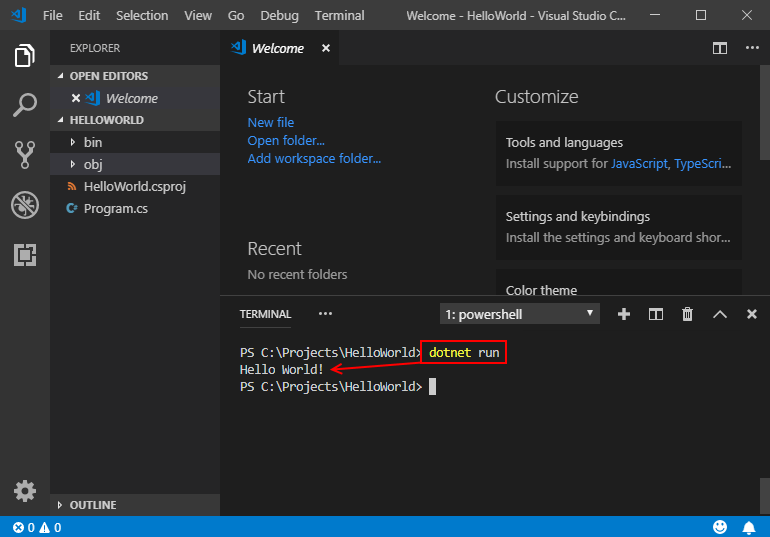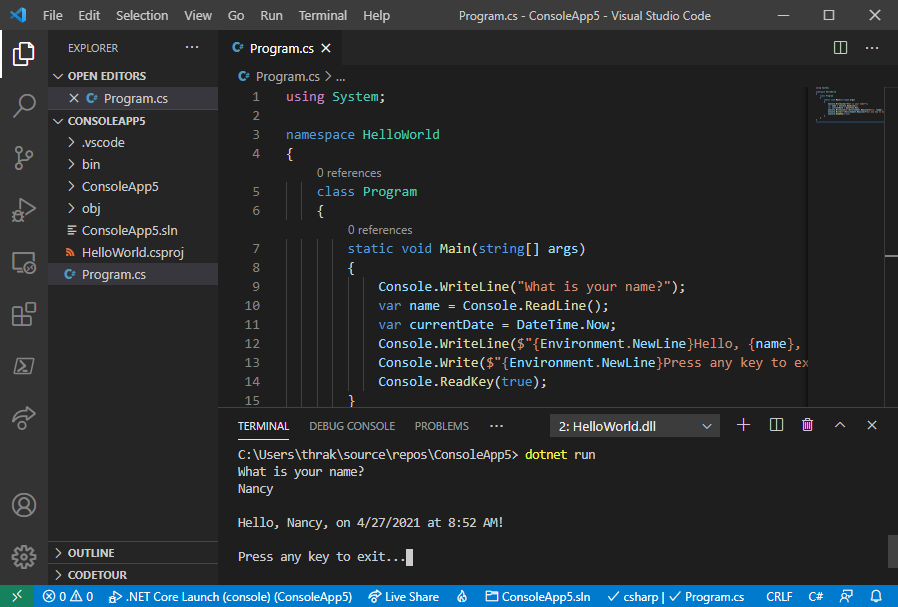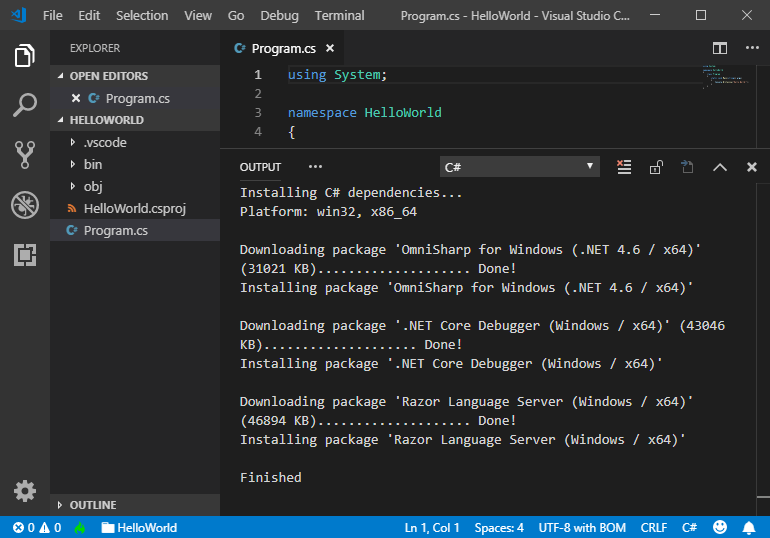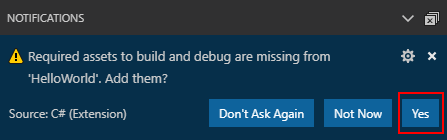как написать приложение на с в visual studio
Создание графического интерфейса в Visual Studio 2017 (C++)
В интернете можно обнаружить множество роликов, насколько легко было создавать графические приложения в Visual Studio 2010 через «Windows Forms Application». В VS2015 и VS2017 с инструментами для новичков стало сложнее. Создать приложение можно несколькими способами, наиболее простым является через «CLR Empty Project». Статья предназначена для новичков, но предполагает, что читатель уже не испытывает проблем с созданием консольных приложений вида «Hello World». Бесплатную VS Community 2017 можнос скачать с visualstudio.com.
1. В первую очередь перечислим, какие компоненты должны быть установлены для создания графического приложения на языке С++. Их три, все относятся к разделу «Desktop development with C++»:
— VC++ 2017 v141 toolset (x86,x64)
— Windows 10 SDK (10.0.15063.0) for Desktop C++ x86 and x64
— C++/CLI support
2. После установки среды разработки переходим
File > New > Project. ( ^+N )
В появившемся окне отыскиваем Installed > Visual C++ > CLR > CLR Empty Project
Поля внизу заполняем традиционным для таких программ способом. В названии проекта лучше не допускать пробелов, иначе вам потом придётся мудрить в коде.
3. Необходимо добавить в приложение главную форму. Есть два равносильных пути достижения этой цели.
Первый: в «Solution Explorer» правой кнопкой мыши на названии проекта, во всплывшем контексном меню Add > New Item.
Второй способ: в главном меню выбираем Project > Add New Item.
Или просто нажимаем ^+A
Во появившемся окне Visual C++ > UI > Windows Form
Главная форма программы создана. На некоторых компьютерах в данный момент возможно выскакивание ошибки 0x8000000A, в этом случае нужно просто закрыть вкладку.
Эта ошибка хорошо известна ещё по Visual Studio 2015. Можете почитать её обсуждение, к примеру, на сайте Microsoft по ссылке1, ссылке2, ссылке3. И более лучшего решения, чем закрывать вкладку, ещё нет. По всей видимости, команда разработчиков Visual Studio не считает эту ошибку достаточно серьёзным делом, чтобы ломать о неё копья.
5. В «Solution Explorer» двойным щелчком открыть в редакторе файл MyForm.cpp. Скопировать в него текст
#include «MyForm.h»
using namespace System;
using namespace System::Windows::Forms;
[STAThread]
void main(array ^ args) <
Application::EnableVisualStyles();
Application::SetCompatibleTextRenderingDefault(false);
Project1 ::MyForm form;
Application::Run(%form);
>
Заменив Project1 на название вашего проекта. (Теперь понятно, почему ранее мною не рекомендовалось использовать в названии проекта пробелы?)
Отлично, всё готово! Теперь проект компилируем и запускаем. Но если у вас ранее выскакивала 0x8000000A, то быстрее всего вам придётся перезапустить Visual Studio и вновь загрузить в нём проект. Далее ошибка ни в чём не проявится.
6. Для того, чтобы добавить на нашу только что созданную форму новые элементы, понадобится панель Toolbox. Полезно запомнить горячую клавишу ^!X
Работа с размещением элементов на форме сложностей вызвать не должна. Работает здесь всё удобнее, чем wxWidgets в CodeBlocks или wxDev-C++. Никаких глюков мною замечено не было.
Для изменения свойств только что созданного элемента интерфейса щёлкните на нём правой кнопкой и в контекстном меню выберите, соответственно, Properties.
Испытаем кнопку в работе. Сделаем так, чтобы по её названию появлялось окно с умным текстом. Двойной щелчок по элементу на форме вызовет редактор кода с уже прописанным в нём шаблоном. Добавим внутрь фигурных скобок команду
MessageBox::Show(«Hello World»,
«My heading», MessageBoxButtons::OKCancel,
MessageBoxIcon::Asterisk);
Запускаем и проверяем!
Дополнительная информация
Альтернативные способы создания графических приложений в Visual Studio 2017.
Пара слов для общего развития о нескольких технологиях, на которые вы будете постоянно натыкаться при чтении документации по разработке GUI в Visual Studio.
Примечания:
В интернете можно наткнуться на заголовок «Full C and C++ IDE with Visual Studio». Оттуда закачиваются те же самые стандартные дистрибутивы Visual Studio, проверено по контрольным суммам.
P.S.
Теперь можно немного поэкспериментировать с элементами интерфейса. Ниже показан код простейшего графического калькулятора:
private: System::Void button6_Click(System::Object^ sender, System::EventArgs^ e) <
Application::Exit();
>
private: System::Void radioButton1_CheckedChanged(System::Object^ sender, System::EventArgs^ e) <
label1->Text = «+»;
>
private: System::Void radioButton2_CheckedChanged(System::Object^ sender, System::EventArgs^ e) <
label1->Text = «-«;
>
private: System::Void radioButton3_CheckedChanged(System::Object^ sender, System::EventArgs^ e) <
label1->Text = «*»;
>
private: System::Void radioButton4_CheckedChanged(System::Object^ sender, System::EventArgs^ e) <
label1->Text = «/»;
>
А теперь можно попытаться сотворить что-то более похожее на стандартное window-приложение. Пока простейшее.
double iFirstNum;
double iSecondNum;
double iResult;
String^ iOperator;
private: System::Void btnCE_Click(System::Object^ sender, System::EventArgs^ e) <
/*button CE («Clear Entry» is supposed to be used to clear only the thing you are currently
typing into the calculator, before you have performed any operation on it.*/
tbDisplay->Text = «0»;
>
private: System::Void buttonS_Number_Click(System::Object^ sender, System::EventArgs^ e) <
//Number Buttons Event
Button ^ Numbers = safe_cast (sender);
if (tbDisplay->Text == «0»)
tbDisplay->Text = Numbers->Text;
else
tbDisplay->Text += Numbers->Text;
>
private: System::Void buttonS_Arithmetic_Click(System::Object^ sender, System::EventArgs^ e) <
//Operator Buttons Event
Button ^ op = safe_cast (sender);
iFirstNum = Double::Parse(tbDisplay->Text);
tbDisplay->Text = «0»;
iOperator = op->Text;
lblShowOp->Text = System::Convert::ToString(iFirstNum) + » » + iOperator;
>
private: System::Void btnEquals_Click(System::Object^ sender, System::EventArgs^ e) <
//Equals
iSecondNum = Double::Parse(tbDisplay->Text);
lblShowOp->Text += » » + tbDisplay->Text + » = » + System::Convert::ToString(iResult);
tbDisplay->Text = System::Convert::ToString(iResult);
>
private: System::Void btnDot_Click(System::Object^ sender, System::EventArgs^ e) <
//Decimal Point
if (!tbDisplay->Text->Contains(«.»))
tbDisplay->Text += «.»;
>
private: System::Void btnPM_Click(System::Object^ sender, System::EventArgs^ e) <
//Plus-Minus
if (tbDisplay->Text->Contains(«-«))
tbDisplay->Text = tbDisplay->Text->Remove(0, 1);
else
tbDisplay->Text = «-» + tbDisplay->Text;
>
Как продолжение, существует видеоролик
«Visual C++ Scientific Calculator Tutorial» (53:31, Paul Oamen, 2016 Oct 2, Visual Studio 2015). Судя по голосу, автор тот же. К показанному выше калькулятору прибавляется конвертер температуры и ряд более научных функций. Предупрежу, что итоговое «творение» имеет массу изъянов и глюков, поэтому видео можно просматривать исключительно для изучение приёмов программирования. Но не используйте его в качестве образца того, как нужно создавать калькуляторы.
Предварительные требования
Создание приложения
Запустите Visual Studio Code.
В главном меню выберите Файл > Открыть папку (в macOS выберите File > Open. (Файл > Открыть)).
В диалоговом окне Открыть папку создайте папку HelloWorld и выберите ее. Затем щелкните Выбрать папку (или Открыть в macOS).
В диалоговом окне о доверии авторам файлов в этой папке выберите Да, я доверяю авторам.
Откройте терминал в Visual Studio Code, выбрав в основном меню пункт Вид > Терминал.
Откроется окно Терминал с командной строкой в папке HelloWorld.
В окне терминала введите следующую команду:
Шаблон проекта создает простое приложение, которое отображает «Hello World» в окне консоли, вызывая метод Console.WriteLine(String) из файла Program.cs.
Замените содержимое Program.cs кодом из этого примера.
Если Visual Studio Code предложит вам добавить недостающие ресурсы для сборки и отладки приложения, выберите Да.
Запуск приложения
Выполните следующие команды в окне терминала:
В программе отобразится сообщение «Hello World!», после чего она завершится.
Улучшение приложения
Давайте расширим приложение. Теперь у пользователя будет запрашиваться имя, которое затем будет отображаться с датой и временем.
Откройте файл Program.cs.
В Program.cs замените содержимое метода Main (строка, вызывающая Console.WriteLine ) следующим кодом:
NewLine — это независимый от платформы и языка способ для представления разрыва строки. Его альтернативами являются \n в C# и vbCrLf в Visual Basic.
В Visual Studio Code необходимо явно сохранить изменения. В отличие от Visual Studio, изменения файлов не сохраняются автоматически при сборке и запуске приложения.
Запустите программу еще раз:
Нажмите любую клавишу для выхода из программы.
Дополнительные ресурсы
Следующие шаги
Предварительные требования
Создание приложения
Запустите Visual Studio Code.
В главном меню выберите Файл > Открыть папку (в macOS выберите File > Open. (Файл > Открыть)).
В диалоговом окне Открытие папки создайте папку HelloWorld и щелкните Выбрать папку (в macOS щелкните Open (Открыть)).
Откройте терминал в Visual Studio Code, выбрав в основном меню пункт Вид > Терминал.
Откроется окно Терминал с командной строкой в папке HelloWorld.
В окне терминала введите следующую команду:
Этот шаблон создает простое приложение Hello World. Он вызывает метод Console.WriteLine(String) для вывода » Hello World! » в окне консоли.
Main — точка входа в приложение. Это метод, который автоматически вызывается средой выполнения при запуске приложения. Все аргументы, предоставленные в командной строке при запуске приложения, доступны через массив args.
Запуск приложения
Выполните следующие команды в окне терминала:
В программе отобразится сообщение «Hello World!», после чего она завершится.
Улучшение приложения
Давайте расширим приложение. Теперь у пользователя будет запрашиваться имя, которое затем будет отображаться с датой и временем.
Откройте файл Program.cs, щелкнув его.
Когда вы в первый раз открываете файл C# в Visual Studio Code, в редакторе загружается OmniSharp.
Когда в Visual Studio Code будет предложено добавить недостающие ресурсы для сборки и отладки приложения, выберите Да.
В Program.cs замените содержимое метода Main (строка, вызывающая Console.WriteLine ) следующим кодом:
NewLine — это независимый от платформы и языка способ для представления разрыва строки. Его альтернативами являются \n в C# и vbCrLf в Visual Basic.
В Visual Studio Code необходимо явно сохранить изменения. В отличие от Visual Studio, изменения файлов не сохраняются автоматически при сборке и запуске приложения.
Запустите программу еще раз:
Нажмите любую клавишу для выхода из программы.
Дополнительные ресурсы
Следующие шаги
Урок №5. Компиляция вашей первой программы
Перед написанием нашей первой программы мы еще должны кое-что узнать.
Теория
Во-вторых, есть разные типы проектов. При создании нового проекта, вам нужно будет выбрать его тип. Все проекты, которые мы будем создавать на данных уроках, будут консольного типа. Это означает, что они запускаются в консоли (аналог командной строки). По умолчанию, консольные приложения не имеют графического интерфейса пользователя — GUI (сокр. от «Graphical User Interface») и компилируются в автономные исполняемые файлы. Это идеальный вариант для изучения языка C++, так как он сводит всю сложность к минимуму.
В-третьих, при создании нового проекта большинство IDE автоматически добавят ваш проект в рабочее пространство. Рабочее пространство — это своеобразный контейнер, который может содержать один или несколько связанных проектов. Несмотря на то, что вы можете добавить несколько проектов в одно рабочее пространство, все же рекомендуется создавать отдельное рабочее пространство для каждой программы. Это намного упрощает работу для новичков.
Традиционно, первой программой на новом языке программирования является всеми известная программа «Hello, world!». Мы не будем нарушать традиции 🙂
Пользователям Visual Studio
Для создания нового проекта в Visual Studio 2019, вам нужно сначала запустить эту IDE, затем выбрать «Файл» > «Создать» > «Проект» :
Дальше появится диалоговое окно, где вам нужно будет выбрать «Консольное приложение Windows» из вкладки «Visual C++» и нажать «ОК» :
Также вы можете указать имя проекта (любое) и его расположение (рекомендую ничего не менять) в соответствующих полях.
В текстовом редакторе вы увидите, что уже есть некоторый текст и код — удалите его, а затем напечатайте или скопируйте следующий код:
Использование интегрированной среды разработки Visual Studio для разработки приложений для настольных систем на языке C++
Интегрированная среда разработки (IDE) Visual Studio предлагает ряд возможностей для управления большими и малыми проектами, написания и рефакторинга кода, а также обнаружения и исправления ошибок с помощью статического анализа и эффективных средств отладки. Этот набор статей предназначен для рассмотрения каждого шага, необходимого для управления проектами, написания, проверки, отладки кода и последующего развертывания его на другом компьютере.
Предварительные требования
Если вы еще не установили Visual Studio, сделайте это. Ссылки для загрузки и краткое пошаговое руководство см. в разделе Установка поддержки С++ в Visual Studio. Дополнительные сведения о том, как установить Visual Studio и устранить возможные неполадки, см. в разделе Установка Visual Studio. Обязательно выберите рабочую нагрузку Разработка классических приложений на C++, чтобы включить компиляторы, средства и библиотеки C++ при установке Visual Studio, так как они не устанавливаются по умолчанию.
В этих пошаговых руководствах предполагается, что вы установили Visual Studio и компоненты C++, необходимые для разработки классических приложений Windows. Кроме того, предполагается, что вы владеете основами языка C++. Для изучения C++ доступно множество разных книг и веб-ресурсов. Среди них можно выделить страницу начала работы на веб-сайте Standard C++ Foundation.
Если вы еще не установили Visual Studio, сделайте это. Как правило, рекомендуется использовать Visual Studio 2019, даже если вам нужно скомпилировать код в компиляторе Visual Studio 2017 или Visual Studio 2015. Дополнительные сведения см. в разделе Использование собственного многоплатформенного нацеливания в Visual Studio для сборки старых проектов.
Установка Visual Studio 2019
Visual Studio 2019 можно скачать в разделе загрузок Visual Studio. Не забудьте включить средства разработки C++ при установке Visual Studio, так как они не устанавливаются по умолчанию. Дополнительные сведения об установке Visual Studio см. в разделе Установка Visual Studio.
Установка Visual Studio 2017
Visual Studio 2017 можно скачать в разделе загрузок предыдущих версий Visual Studio. Не забудьте включить средства разработки C++ при установке Visual Studio, так как они не устанавливаются по умолчанию. Дополнительные сведения об установке Visual Studio см. в разделе Установка Visual Studio. Чтобы просмотреть инструкции для Visual Studio 2017, задайте для селектора управления Версия Visual Studio значение Visual Studio 2017. Он находится в верхней части этой страницы над оглавлением.
Установка Visual Studio 2015
Установить Visual Studio 2015 можно из раздела Скачивание более старых версий Visual Studio. Запустите программу установки и щелкните Выборочная установка, а затем выберите компонент C++.
После завершения установки Visual Studio вы можете продолжить процедуру.
Начало работы
Чтобы приступить к использованию интегрированной среды разработки Visual Studio для создания приложений C++, изучите каждый из приведенных ниже разделов в указанном порядке. Каждый из них основан на работе, выполненной в предыдущих разделах:
Дальнейшие шаги
После выполнения этих пошаговых руководствах вы сможете приступить к созданию собственных проектов. Дополнительные сведения и ресурсы по разработке C++ см. в разделе Visual C++ в Visual Studio.
Учебник. Создание первого приложения универсальной платформы Windows в Visual Studio с помощью XAML и C#
В рамках этого краткого руководства по возможностям интегрированной среды разработки (IDE) Visual Studio вы создадите простое приложение «Hello World» для выполнения на устройстве с Windows 10 или более поздней версии. Для этого потребуется использование шаблона проекта универсальной платформы Windows (UWP), расширяемого языка разметки приложений (XAML) и языка программирования C#.
Установите Visual Studio бесплатно со страницы скачиваемых материалов Visual Studio, если еще не сделали этого.
Установите Visual Studio бесплатно со страницы скачиваемых материалов Visual Studio, если еще не сделали этого.
Создание проекта
Сначала создадим новый проект приложения для универсальной платформы Windows. Для этого типа проекта уже имеются все нужные файлы шаблонов, что избавляет вас от лишней работы.
Запустите Visual Studio.
В верхней строке меню последовательно выберите Файл > Создать > Проект.
Убедитесь, что исходный проект находится на отформатированном диске NTFS, например на диске операционной системы (ОС). В противном случае могут возникнуть проблемы при сборке и выполнении проекта.
Если шаблон проекта Пустое приложение (универсальное приложение Windows) отсутствует, щелкните ссылку Открыть установщик Visual Studio в левой области диалогового окна Новый проект.
Запускается Visual Studio Installer. Выберите рабочую нагрузку Разработка приложений для универсальной платформы Windows и выберите Изменить.
Подтвердите значения по умолчанию для параметров Целевая версия и Минимальная версия в диалоговом окне Новый проект приложения для универсальной платформы Windows.
Откройте Visual Studio и в начальном окне выберите Создать проект.
На экране Создание проекта введите в поле поиска Универсальная платформа Windows, выберите шаблон C# Пустое приложение (универсальная платформа Windows) и щелкните Далее.
Запускается Visual Studio Installer. Выберите рабочую нагрузку Разработка приложений для универсальной платформы Windows и выберите Изменить.
Присвойте проекту имя HelloWorld и нажмите кнопку Создать.
Подтвердите значения по умолчанию для параметров Целевая версия и Минимальная версия в диалоговом окне Новый проект приложения для универсальной платформы Windows.
Откройте Visual Studio и в начальном окне выберите Создать проект.
На экране Создание проекта введите в поле поиска Универсальная платформа Windows, выберите шаблон C# Пустое приложение (универсальная платформа Windows) и щелкните Далее.
Запускается Visual Studio Installer. Выберите рабочую нагрузку Разработка приложений для универсальной платформы Windows и щелкните Изменить.
Присвойте проекту имя HelloWorld и нажмите кнопку Создать.
Подтвердите значения по умолчанию для параметров Целевая версия и Минимальная версия в диалоговом окне Новый проект приложения для универсальной платформы Windows.
При первом использовании Visual Studio для создания приложения UWP появится диалоговое окно Параметры. Выберите Режим разработчика, затем нажмите Да.
Visual Studio установит дополнительный пакет режима разработчика. После завершения установки пакета закройте диалоговое окно Параметры.
Создание приложения
Теперь можно приступить к разработке. Мы добавим элемент управления »Кнопка», назначим кнопке действие и затем запустим приложение «Hello World», чтобы посмотреть, как оно выглядит.
Добавление кнопки на холст конструктора
В Обозревателе решений дважды щелкните на файле MainPage.xaml, чтобы открыть разделенное представление.
Откроется две панели: Конструктор XAML, содержащий холст конструктора, и редактор XAML, в котором можно добавлять и изменять код.
Щелкните Панель элементов, чтобы открыть всплывающее окно «Панель элементов».
(Если параметр Панель элементов отсутствует, его можно открыть в строке меню. Для этого выберите Вид > Панель инструментов. Либо нажмите клавиши CTRL+ALT+X.)
Щелкните значок Закрепить, чтобы закрепить окно «Панель элементов».
Щелкните элемент управления Кнопка и перетащите его на холст конструктора.
Если посмотреть на код в редакторе XAML, мы увидим, что кнопка была также добавлена туда:
В Обозревателе решений дважды щелкните на файле MainPage.xaml, чтобы открыть разделенное представление.
Откроется две панели: Конструктор XAML, содержащий холст конструктора, и редактор XAML, в котором можно добавлять и изменять код.
Щелкните Панель элементов, чтобы открыть всплывающее окно «Панель элементов».
(Если параметр Панель элементов отсутствует, его можно открыть в строке меню. Для этого выберите Вид > Панель инструментов. Либо нажмите клавиши CTRL+ALT+X.)
Щелкните значок Закрепить, чтобы закрепить окно «Панель элементов».
Щелкните элемент управления Кнопка и перетащите его на холст конструктора.
Если посмотреть на код в редакторе XAML, мы увидим, что кнопка была также добавлена туда:
В Обозревателе решений дважды щелкните на файле MainPage.xaml, чтобы открыть разделенное представление.
Откроется две панели: Конструктор XAML, содержащий холст конструктора, и редактор XAML, в котором можно добавлять и изменять код.
Щелкните Панель элементов, чтобы открыть всплывающее окно «Панель элементов».
(Если параметр Панель элементов отсутствует, его можно открыть в строке меню. Для этого выберите Вид > Панель инструментов. Либо нажмите клавиши CTRL+ALT+X.)
Щелкните значок Закрепить, чтобы закрепить окно панели элементов.
Щелкните элемент управления Кнопка и перетащите его на холст конструктора.
Если посмотреть на код в редакторе XAML, мы увидим, что кнопка была также добавлена туда:
Добавление метки к кнопке
В редакторе XAML измените значение параметра Content кнопки с «Button» на «Hello World!».
Обратите внимание, что кнопка в Конструкторе XAML также изменится.
В редакторе XAML измените значение параметра Content кнопки с «Button» на «Hello World!».
Обратите внимание, что кнопка в Конструкторе XAML также изменится.
Добавление обработчика событий
Дважды щелкните элемент управления «Кнопка» на холсте конструктора.
Измените код обработчика событий в файле MainPage.xaml.cs, страница с выделенным кодом.
Здесь начинается самое интересное. Обработчик события по умолчанию выглядит так:
Давайте изменим его, чтобы он выглядел следующим образом:
Ниже приведен код для копирования и вставки:
Дважды щелкните элемент управления «Кнопка» на холсте конструктора.
Измените код обработчика событий в файле MainPage.xaml.cs, страница с выделенным кодом.
Здесь начинается самое интересное. Обработчик события по умолчанию выглядит так:
Давайте изменим его, чтобы он выглядел следующим образом:
Ниже приведен код для копирования и вставки:
Что же мы только что сделали?
Этот код использует некоторые функции API Windows для создания объекта синтеза речи и передает ему некоторый текст для озвучивания. (Дополнительные сведения об использовании SpeechSynthesis см. в статье System.Speech.Synthesis.)
Запуск приложения
Пришло время для построения, развертывания и запуска UWP-приложения «Hello World», чтобы посмотреть, как оно выглядит и как оно звучит. Ниже описывается порядок действий.
Используйте кнопку воспроизведения (с меткой локальный компьютер), чтобы запустить приложение на локальном компьютере.
(Вы также можете выбрать команду Отладка > Начать отладку в строке меню или нажать клавишу F5 для запуска приложения.)
Посмотрите на свое приложение, которое появится вскоре после исчезновения всплывающего окна. Приложение должно выглядеть следующим образом:
Нажмите кнопку Hello World.
Ваше устройство с Windows 10 или более поздней версии буквально произнесет «Hello, World!».
Для закрытия приложения нажмите кнопку Остановить отладку на панели инструментов. (Либо выберите пункт меню Отладка > Остановить отладку или нажмите клавиши SHIFT + F5.)
Пришло время для построения, развертывания и запуска UWP-приложения «Hello World», чтобы посмотреть, как оно выглядит и как оно звучит. Ниже описывается порядок действий.
Используйте кнопку воспроизведения (с меткой локальный компьютер), чтобы запустить приложение на локальном компьютере.
(Вы также можете выбрать команду Отладка > Начать отладку в строке меню или нажать клавишу F5 для запуска приложения.)
Посмотрите на свое приложение, которое появится вскоре после исчезновения всплывающего окна. Приложение должно выглядеть следующим образом:
Нажмите кнопку Hello World.
Ваше устройство с Windows 10 или более поздней версии буквально произнесет «Hello, World!».
Для закрытия приложения нажмите кнопку Остановить отладку на панели инструментов. (Либо выберите пункт меню Отладка > Остановить отладку или нажмите клавиши SHIFT + F5.)
Пришло время для построения, развертывания и запуска UWP-приложения «Hello World», чтобы посмотреть, как оно выглядит и как оно звучит. Ниже описывается порядок действий.
Используйте кнопку воспроизведения (с меткой локальный компьютер), чтобы запустить приложение на локальном компьютере.
(Вы также можете выбрать команду Отладка > Начать отладку в строке меню или нажать клавишу F5 для запуска приложения.)
Посмотрите на свое приложение, которое появится вскоре после исчезновения всплывающего окна. Приложение должно выглядеть следующим образом.
Нажмите кнопку Hello World.
Ваше устройство с Windows 10 или более поздней версии буквально произнесет «Hello, World!».
Для закрытия приложения нажмите кнопку Остановить отладку на панели инструментов. (Либо выберите пункт меню Отладка > Остановить отладку или нажмите клавиши SHIFT + F5.)
Следующие шаги
Поздравляем с завершением этого учебника! Мы надеемся, что вы узнали некоторые основные сведения об универсальной платформе Windows (UWP) и интегрированной среде разработки Visual Studio. Для получения дополнительных сведений перейдите к следующему руководству: